Эта ошибка появляется при попытке запустить установленное приложение или инсталлятор. Такое может случиться даже с программой, которой вы уже пользовались и всё было в порядке. Далее мы расскажем, что можно предпринять в подобной ситуации.

Способы устранения ошибки «Не является приложением Win32».
Причины появления сообщения «Не является приложением Win32»
Ошибка появляется, потому что система в результате какого-то сбоя вдруг решает, что запускаемая программа «не является приложением win32», т. е. не подходит к 32-разрядному компьютеру. Это характерно для любой Windows от ХР до 10. Если вы уверены, что ошибка несёт с собой неправильную информацию и ПО на самом деле подходит для 32-разрядной Windows, значит, с системой что-то произошло. Вот список возможных причин:
Не является приложением Win32(Как исправить ошибку)!
компьютер долгое время работал без перерыва, запускались ресурсозатратные программы, скачивались многовесные файлы и т. п.;
- сам дистрибутив программы содержит ошибку: в нём не хватает элементов или внедрён вирус – такое часто происходит с пиратскими версиями популярных приложений;
- вирус «поселился» в самой системе и повредил важные записи в реестре, нарушив порядок запуска файлов;
антивирус заблокировал программу, обнаружив в ней нечто подозрительное, и поместил часть элементов в карантин, а система потеряла к ним доступ; - в арсенале Windows не хватает инструментов для работы с приложением – некоторые требуют скачивания библиотек, плагинов, компонентов для чтения кодов, написанных объектно-ориентированным языком программирования;
- если программа запускается с диска, то он может быть поврежден: присмотритесь хотя бы к его внешнему виду, есть ли царапины, «наплывы» материала на блестящей поверхности или еще какие-то дефекты;
- нелицензионная Windows может содержать целый ряд различных багов, иметь неработающие инструменты, закрытые для доступа библиотеки и т. п.

Как исправить ошибку
- Если вы увидели ошибку «Не является приложением win32», в ваших силах кое-что сделать для исправления ситуации:
Первым делом перезагрузите компьютер. Вероятно, многочасовая бесперебойная работа ПК плохо отразилась на его функционировании, и процессы перестали запускаться, как следует или потеряли связь с аппаратным центром. - Ещё раз прочтите и соотнесите требования приложения к ОС: действительно ли оно создано для Windows или все-таки вы скачали версию, предназначенную для Linux или Mac. Посмотрите разрядность своей системы и дистрибутива, а также расширение последнего: если установочный файл не в формате .ехе, то он точно не подходит для запуска на Windows, даже если в описании указано обратное. Часто подобное предлагается на сайтах, где стремятся обмануть посетителей и внедрить в их систему какой-нибудь вирус.

- Если вы хорошо разбираетесь в программах, то посмотрите составляющие дистрибутива: все ли файлы на месте. Попробуйте скачать установочник с другого сайта.
- Проверьте компьютер с помощью антивируса: возможно в систему попал какой-то вредитель, нарушивший порядок выполнения процессов. Это особенно вероятно, если помимо рассматриваемой ошибки возникает ряд других.
- Теперь наоборот, попробуйте отключить антивирус, чтобы убедиться, что это не он заблокировал запуск программы. Иногда такое случается, особенно, если в настройках выбран режим повышенной бдительности. Внесите программу в список исключений или отключайте службу каждый раз, когда пользуетесь проблемным ПО.
- Небесполезной может оказаться попытка запуска программы от имени администратора: нажмите на ярлык дополнительной кнопкой и выберите Run As Administrator.
- Можно скорректировать параметры совместимости: нажмите на ярлык программы дополнительной кнопкой манипулятора и выберите Properties, а затем раздел Compatibility. В выпадающем списке выберите более старую модификацию ОС, а затем попробуйте запустить приложение – быть может, ваша версия Windows оказалась слишком новой для него.

- Если ошибка «Программа не является приложением win32» никуда не исчезла, самое время проверить, все ли в порядке с реестром. Нажмите Win+R и впишите в строку: «regedit» (без кавычек), кликните «Enter». Найдите справа большой раздел HKEY_LOCAL_MACHINE, в нем SOFTWARE, а затем последовательно откройте папки: Classesexefileshellopencommand. Здесь будет два файла со значением “%1”%* (кавычки, значок «процент», единица, кавычки, «процент», звездочка). Если приписано что-то другое, нужно убрать и вписать именно это. Чтобы изменить надпись, кликните дважды по названию файла.
- Откройте Command line и запустите Run As Administrator. В черное поле задайте команду: CHKDSK /F+ «Enter» и дождитесь окончания проверки системных элементов: по завершении вам придет уведомление.
- Зайдите на сайт Microsoft и скачайте дополнения: Microsoft NET Framework и Microsoft Visual C++ — некоторые приложения без них не работают. Только не пользуйтесь сомнительными ресурсами при поиске этих файлов, их поведение в системе непредсказуемо.
Источник: nastroyvse.ru
Игра не является приложением Win32
Как исправить ошибку «Не является приложением win32»
Ошибка «Данная программа не является приложением Win32» часто происходит после установки новых утилит. Для ее исправления вам придется произвести переустановку или выполнить загрузку другой версии программы, поскольку данный файл непригоден для запуска в установленной операционной системе (ОС).

Инструкция
Текст ошибки «Не является приложением Win32» возникает в операционных системах Windows при попытке запуска приложения, которое не предназначено для использования в системе от Microsoft и было создано для ОС других семейств – например, Linux. Таким образом, если программа не подходит для Windows, вы не сможете ее запустить и вам придется загрузить другую версию утилиты.
Данная ошибка может возникать также в том случае, если файл программы был поврежден в процессе скачивания, распаковки или инсталляции. Если утилита была успешно распакована, однако после этого она не запускается, удалите программу, а затем заново ее установите, воспользовавшись файлом установщика.
Если после переустановки вы получаете такое же сообщение об ошибке, вам потребуется закачать файл инсталлятора заново. Для этого найдите в интернете нужную программу и повторите ее загрузку с сайта, не прерывая процесс и не закрывая окно браузера. После окончания скачивания запустите полученный файл и произведите установку еще раз.
При появлении сообщения об ошибке после закачки нового файла, попробуйте загрузить другую версию утилиты с другого ресурса в интернете.
Попробуйте запустить приложение в режиме совместимости. Для этого кликните правой клавишей мыши на запускаемом исполняемом файле и нажмите «Свойства». Перейдите во вкладку «Совместимость» и отметьте флажком пункт «Запускать программу в режиме совместимости». После этого выберите более раннюю версию операционной системы и попробуйте запуск еще раз.
Источник: www.kakprosto.ru
Ошибка «Приложение не является приложением Win32» — что делать и как исправить?
Любой компьютер не застрахован от внезапных ошибок. Вчера вы без особых проблем запускали свое любимое приложение в операционной системе Windows, а сегодня оно выдает ошибку «Приложение не является приложением Win32». Что делать в такой ситуации? Именно об этом мы и поговорим в данной статье. Забегая вперед, можно сразу сказать, что причин данной неполадки может быть очень много, мы же рассмотрим наиболее популярные и часто встречаемые.
Подробнее о Win32
Прежде чем переходить к вопросу, как исправить «Не является приложением Win32», будет разумно разобраться, что это вообще такое — Win32.
Если говорить однозначно, то это архитектура операционной системы. Во многом рядовой пользователь не сможет разобраться, поэтому нет смысла углубляться в определение. Простыми же словами можно это интерпретировать следующим образом: изначально компьютеры поддерживали архитектуру Win8, она была установлена на старых компьютерах.
После этого весь мир перешел на Win16, так сказать, сменилось поколение. С выпуском Windows NT появилась архитектура Win32, которая и по сей день пользуется немалой популярностью. Есть также Win64, которая пришла на смену Win32.
Причины ошибки: «exe не является приложением Win32»

Ну, а теперь давайте рассмотрим причины появления данной ошибки, а они могут быть следующими:
- повреждение файла;
- программа разрабатывалась под другую архитектуру;
- приложение является вирусом;
- на компьютере не установлено программное обеспечение для работы с данной программой;
- антивирус блокирует запуск приложения.
Сразу назвать причину отдельного случая сложно, поэтому разумно будет действовать методом исключения, поэтапно проверяя каждый способ.
Повреждение инсталлятора
Если система пишет «Не является приложением Win32», вполне возможно виною этому работа вредоносного ПО на компьютере. Оно заразило некоторые файлы программы, а антивирус, соответственно, удалил их. В этом случае нужно сделать следующее:
- Полностью удалите проблемную программу.
- Просканируйте систему на наличие вирусов.
- Отключите антивирус.
- Установите программу из того же инсталлятора, что и до этого.
- Запустите программу.
Если она работает, тогда включите антивирус и посмотрите на его реакцию. В случае, если он снова удаляет файлы программы, значит вы скачали изначально зараженное ПО. Загрузите его с другого источника.
Файл не для Windows
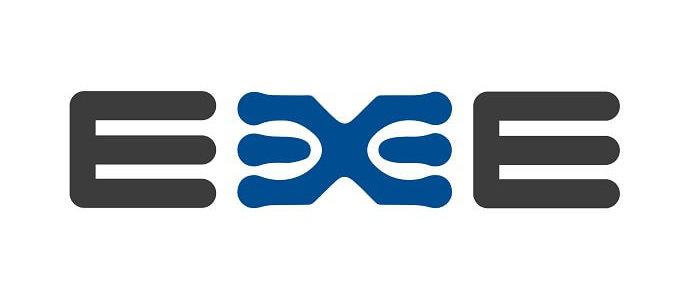
Помимо операционной системы Windows, в мире существуют и другие, как минимум, MacOS и Linux. Каждая из них используют свою файловую систему, соответственно, приложения одной не могут быть запущены на другой. Учитывайте это, когда скачиваете программу из интернета. Так, на Windows используется формат EXE и MSI.
Боремся с вирусами

Вы следовали инструкциям предыдущих способов, но все равно появляется ошибка «Приложение не является приложением Win32»? Что делать в этой ситуации? Разумно будет проверить систему на вирусы, ведь именно они могут модифицировать программы так, что они потом не запускаются.
Работает вирус следующим образом: он вносит изменения в реестр, соответственно, необходимо вернуть реестру прежний вид. Для этого вы можете использовать три способа:
- Скачиваете файл exefix.reg и запускаете его. Он автоматически внесет необходимые правки в реестр.
- Устанавливаете на компьютер утилиту CleanAutoRun и она также автоматически все исправит.
- Вносите правки самостоятельно.
Что касается первых двух методов, то с ними все понятно, а вот третий стоит рассмотреть более подробнее.
Исправление ключей реестра
Если система выдает сообщение: «Приложение не является приложением Win32», а что делать вы не знаете, то попробуйте исправить системный реестр вручную. Сейчас будет рассказано, как это сделать:
- Откройте системный реестр.
- Откройте поиск, нажав Ctrl + F, и проведите его с запросом «IsolatedCommand» (без кавычек).
- Там должно быть два файла со значениями ««%1» %*». Если они не соответствуют ему, значит измените их.
- Нажмите по файлу дважды ЛКМ.
- В появившемся окне введите нужное значение.
- Примените изменения.
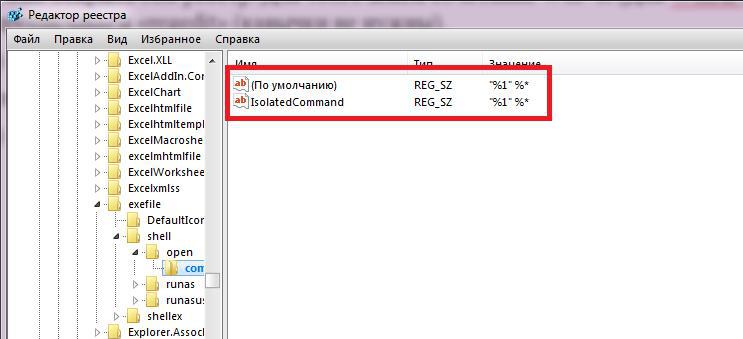
Остается лишь перезапустить компьютер, чтобы они вступили в силу. Если причина заключалась в изменении реестра, тогда этот способ должен вам помочь.
Заключение
Вот мы разобрались со всеми часто встречаемыми причинами появления ошибки «Приложение не является приложением Win32». Что делать, вы уже знаете, напоследок хотелось бы порекомендовать периодически проверять систему на вирусы и установить современное антивирусное программное обеспечения для предотвращения попадания зловредного ПО в систему.
Источник: www.syl.ru